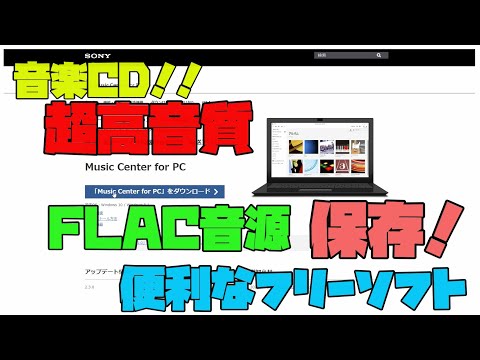
コンテンツ
あなたが可能な限り最高のオーディオ品質を楽しむなら、あなたはおそらくFLAC(Free Losslessオーディオコーデック - Free Losslessオーディオコーデック)を使うでしょう。実際のところ、これはデフォルトのロスレスオーディオコーデックです。つまり、元のオーディオソースと最終的なオーディオファイルの間に品質の低下はありません(MP3とは異なります)。 FLACファイルは、コーデックを使用してコンピュータ上でシームレスに実行できますが、それらをCDに書き込むことができるプログラムはほとんどありません。これを行うには、WAVでそれらをデコードしてからファイルを書き込む必要があります。
説明書

-
[スタート]メニューをクリックし、「cmd」と入力して[Enter]を押してコマンドプロンプトを開きます。
-
FLACファイルを含むディレクトリに移動するには、 "cd"コマンドを使用します。たとえば、それらが「C」ドライブ内の「toconvert」フォルダーにある場合は、「cdtoconvert」と入力して「Enter」を押す必要があります。
-
「flac -d * .flac」と入力し(引用符は含みません)、「Enter」を押してフォルダ内のすべてのFLACファイルをデコードします。操作が完了するまで数分待ってください。終了したら、コマンドプロンプトウィンドウを閉じます。
-
FLACファイルが含まれているフォルダに移動します。 WAVを選択して[Enter]を押すと、それらをWindows Media Playerで実行できます。
-
空のディスクを挿入して[自動再生]ウィンドウを閉じます。 Windows Media Playerで[書き込み]をクリックします。 WAVファイルをクリックして[Record List]にドラッグします。 [ディスク作成]をクリックします。